Win10无限循环登录界面的问题是许多用户在使用Windows 10操作系统时可能会遇到的一个棘手问题,这个问题通常表现为在输入账户密码后,系统无法正常进入桌面,而是反复回到登录界面,形成一种“无限循环”的状态,这种情况不仅影响用户的正常使用,还可能引发数据丢失或系统损坏的风险,以下是针对这一问题的解决方法:
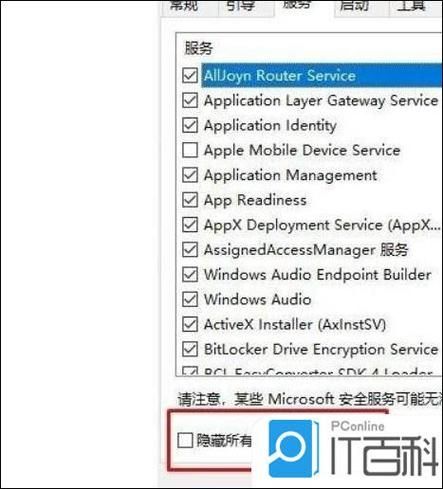
1、使用系统配置工具(msconfig):
当Win10系统陷入无限循环登录界面时,可以尝试通过修改系统配置来解决问题,需要按下“Win+R”键打开运行对话框,然后输入“msconfig”并回车确认。
在系统配置窗口中,点击服务选项卡,并勾选“隐藏所有的Microsoft服务”,这样可以避免禁用到系统关键服务。
取消不想要开启的服务勾选,然后单击应用,切换至启动选项卡,选中开启任务管理器,在任务管理器中选择想要禁用的应用,右击禁用或启动即可。
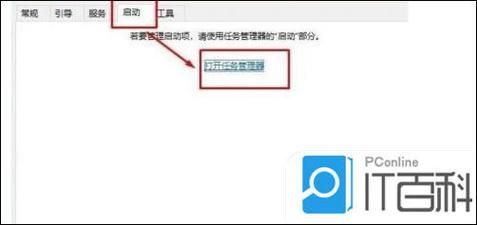
2、进入安全模式进行修复:
如果常规方法无法解决问题,可以尝试进入安全模式,重启电脑并在开机时按住Shift键,然后依次点击查看高级修复选项、疑难解答、高级选项、启动设置,最后点击右下角的“重启”并按下F4进入安全模式。
在安全模式下,可以按下“Win+R”键打开运行对话框,输入“cmd”并回车,在命令提示符中输入“netsh winsock reset”并重启电脑,这可以重置网络配置,有时也能解决登录循环的问题。
3、使用系统还原点:
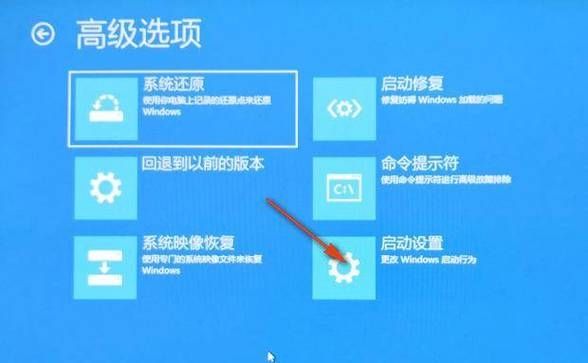
如果之前创建了系统还原点,可以在登录界面尝试进入安全模式,然后使用系统还原功能恢复到之前的正常工作状态,这可以通过在安全模式下打开系统属性,选择系统保护选项卡,然后点击系统还原按钮来实现。
4、重置或重装系统:
如果以上方法都无法解决问题,可能需要考虑重置或重装操作系统,在登录界面连续三次强制关机(开机按电源键),第3次开机时会进入高级模式,在此模式下,可以选择“重置此电脑”,根据个人情况选择保留个人文件或删除所有内容的重置方式。
如果没有重要数据,或者希望彻底解决问题,可以选择删除所有内容的方式,这相当于重新安装电脑系统。
Win10无限循环登录界面的问题虽然令人头疼,但通过上述方法,大多数情况下都能找到解决方案,在处理此类问题时,建议用户保持耐心,按照步骤逐一尝试,直至问题解决,定期备份重要数据和创建系统还原点也是预防此类问题发生的重要措施。


